Récemment, OPPO a annoncé le dernier OPPO Find X3, doté du dernier système d'exploitation Android 11, ColorOS 11.2, d'une charge rapide de 65 W, d'une batterie de 4 500 mAh, d'un écran de 6,7 pouces, etc. Toutes les fonctionnalités sont des points forts pour les gens. Il n'est pas étrange que vous souhaitiez remplacer votre ancien iPhone par OPPO. Cependant, savez-vous comment transférer des données de l'iPhone vers OPPO ? C'est un problème auquel vous devez faire face.
Il s'agit sans aucun doute d'une étape essentielle pour passer à un nouveau smartphone OPPO, sinon vous ne pourrez pas utiliser les fichiers d'origine sur le nouveau téléphone, comme les contacts, les photos, etc. Pour vous aider, nous listons 5 méthodes de transfert dans cet article. Ainsi, vous pouvez terminer le transfert iPhone vers OPPO sans accroc.

Existe-t-il un moyen de transférer des données d'iOS vers OPPO en 1 clic ? Certainement. La première solution vous expliquera comment transférer des données de l'iPhone vers OPPO F11 Pro sans effort. Ce logiciel de transfert - Samsung Data Transfer , peut en un seul clic copier différents types de données de l'iPhone vers OPPO.
- Transférez de la musique , des vidéos, des photos, des contacts, etc. d'iOS vers Android à la fois.
- Prise en charge également de l'envoi de données d'Android vers iOS.
- Vous permet d'effacer les données sur le téléphone OPPO cible avant de les copier.
- Transmettez des notes , des calendriers, des livres, des signets et bien plus encore d'iOS à iOS.
- Copiez rapidement des messages texte, des applications, des documents, des chansons, etc. d'Android vers Android.
- Prend en charge les téléphones mobiles et les tablettes.
De plus, il peut fonctionner avec une large gamme de systèmes d'exploitation Android et iOS, prenant en charge Android 4.0 ou supérieur, et iOS 5.0 ou supérieur. Par conséquent, vous pouvez l'utiliser pour iPhone 12 Pro/12/11/X/XS/XR/8/7/6, OPPO Find X3/Find X2/Find X/K3/F11 Pro/R21/R19, OPPO A94/A93. /A92/A91/A73, Samsung, Vivo, Sony, HTC, Xiaomi, Google, etc.
Téléchargez gratuitement le logiciel de transfert iOS vers Android ci-dessous.
Étape 1. Lancez le logiciel de transfert
Veuillez télécharger et installer le programme sur votre ordinateur à l'avance et le lancer directement.
Étape 2. Utilisez des câbles USB pour la connexion
Connectez votre iPhone et votre téléphone OPPO à l'ordinateur avec leurs câbles de données. Appuyez ensuite sur le bouton " Trust " sur l'appareil iOS et activez le mode de débogage USB sur OPPO.
Étape 3. Sélectionner et transférer des données
- Une fois connecté, veuillez vérifier les types de fichiers souhaités sur le panneau, et cliquez sur le bouton « Démarrer la copie » pour commencer l'envoi des fichiers.

- Comme la barre de processus affiche le processus terminé, vous pouvez retirer vos téléphones de l'ordinateur en toute sécurité.

Bonus : Vous voulez en savoir plus sur comment transférer des contacts de l'iPhone vers Android ? Ne manquez pas cet article.
Vous souhaitez transférer sans fil des données d'un iPhone vers un téléphone portable OPPO ? Ensuite, vous ne pouvez pas manquer l’application OPPO Clone Phone . Il peut transférer des fichiers audio, des applications installées, l'historique des appels, etc. d'un téléphone vers OPPO sans câble ni données mobiles. À propos, il peut fonctionner avec Android 4.4 ou version ultérieure, et iOS 8.0 ou version ultérieure.
Étape 1. Installez l'application
Veuillez installer l'application OPPO Clone Phone sur les deux appareils mobiles.
Étape 2. Établissez une connexion sans fil
- Exécutez l'application sur OPPO et cliquez sur l'option « Nouveau téléphone » > « Importer des données depuis un iPhone ». Ensuite, vous obtiendrez un code QR sur l'écran.
- Ouvrez l'application sur l'iPhone et choisissez l'option « Ancien téléphone » pour scanner le code QR pour la connexion. Ensuite, vous devez activer le réseau Wi-Fi.
Étape 3. Transférer des données d'iOS vers OPPO
Il analysera vos fichiers sur l'iPhone. Veuillez cliquer sur les boutons « Démarrer » et « Continuer » pour commencer le transfert de données vers le nouveau téléphone OPPO.

Lisez aussi : Grâce à ces moyens efficaces, vous pouvez facilementtransférer des données de Samsung vers OPPO .
iCloud peut-il transférer des contacts de l'iPhone vers OPPO ? N'oubliez pas qu'il peut exporter les contacts de votre iPhone dans un fichier VCF. Il peut donc vous accompagner dans le processus de transfert. Les étapes seront peut-être compliquées, mais le didacticiel suivant a affiché les étapes de fonctionnement détaillées. Fais-le c'est tout.
Étape 1. Sauvegarder les contacts iPhone sur iCloud
- Allez dans Paramètres sur l'iPhone, appuyez sur votre nom et choisissez l'option " iCloud ".
- Activez ensuite l'icône « Contacts », et choisissez l'option « Fusionner ». Il transférera vos contacts vers iCloud.
Étape 2. Exporter les contacts depuis iCloud
- Parcourez la page Web iCloud sur votre ordinateur et connectez-vous à votre identifiant Apple. Ensuite, veuillez cliquer sur l'icône « Contacts » et vous verrez les contacts de l'iPhone sur l'interface.
- Sélectionnez ce que vous voulez et cliquez sur l'icône d'engrenage pour choisir l'option " Exporter la vCard ". Ensuite, les contacts seront enregistrés sur votre ordinateur.
Étape 3. Importer les contacts iPhone vers OPPO
- Connectez OPPO à l'ordinateur et déplacez le fichier VCF vers le téléphone. Après cela, ouvrez l'application Contacts et cliquez sur l'icône « Menu » > « Paramètres » > « Importer/Exporter des contacts » > « Importer ». Vous pouvez maintenant choisir et importer le fichier VCF vers OPPO.
- Une fois terminé, vous pouvez vérifier les contacts sur l'appareil OPPO.

Lectures complémentaires : Fichiers supprimés sur OPPO par accident ? Ne t'inquiète pas. Vous pouvez utiliser ces conseils de récupération de données OPPO pour les récupérer rapidement.
Outre iCloud, Google Drive peut également vous donner un coup de main. De plus, l'utilisation de Google Drive peut non seulement transférer vos contacts d'iOS vers OPPO, mais également synchroniser vos calendriers, vidéos et bien plus encore. Tant que vous vous connectez avec le même compte, vous pouvez accéder à vos données de sauvegarde sur n'importe quel appareil.
Étape 1. Installez Google Drive
Veuillez télécharger et installer Google Drive sur deux téléphones. Connectez-vous ensuite avec votre compte Google.
Étape 2. Télécharger des contacts
Cliquez sur l'icône " Menu " en haut à gauche et accédez à l'option " Paramètres " > " Sauvegarde " > " Contacts ". Activez ensuite les boutons « Sauvegarder dans les contacts Google » et « DÉMARRER LA SAUVEGARDE ». Il sauvegardera les contacts sur l'espace cloud de Google.
Étape 3. Synchroniser les contacts sur OPPO
Connectez-vous avec le même compte Google sur OPPO et vous pourrez utiliser les contacts de l'iPhone sans problème.
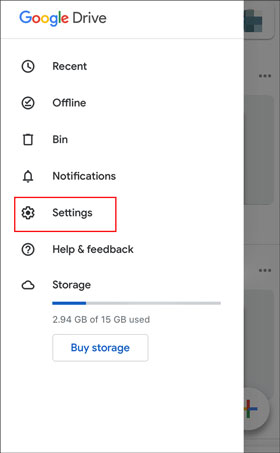
Peut-être avez-vous besoin de :
Voici 3 méthodes pratiques de sauvegarde et de restauration OPPO pour votre référence.
Tant que vous utilisez un outil puissant, vous pouvez déverrouiller votre OPPO A3 rapidement .
Vous avez l'intention d'envoyer de nombreux fichiers multimédias de l'iPhone vers OPPO ? Dans ce cas, vous pouvez sélectionner SHAREit , qui permet de transférer des fonds d'écran, des films, des chansons et bien plus encore. Il peut envoyer des données plus rapidement que Bluetooth. Cependant, vous ne pouvez pas vous débarrasser des publicités lorsque vous utilisez l'application.
Étape 1. Téléchargez SHAREit
Veuillez télécharger l'application sur vos deux appareils mobiles et elle s'installera automatiquement sur les téléphones.
Étape 2. Sélectionnez les données iPhone
Lancez l'application sur l'iPhone et cliquez sur l'icône " Envoyer ". Ensuite, vous pouvez sélectionner les fichiers que vous prévoyez de transférer sur l'écran, cliquer sur l'icône " ENVOYER " et activer Bluetooth. Il commencera la recherche.
Étape 3. Connectez l'iPhone à OPPO
- Veuillez exécuter l'application et appuyez sur le bouton « Recevoir » sur OPPO. Il commencera également à rechercher les appareils disponibles. Lorsque votre iPhone apparaît, veuillez cliquer dessus pour vous connecter.
- Une fois connecté, vous pouvez recevoir les fichiers iPhone sur le téléphone OPPO.

Alors, quelle méthode préférez-vous parmi les parties précédentes ? Honnêtement, ce logiciel de transfert iOS vers OPPO - Samsung Data Transfer, peut transférer des groupes de données à grande vitesse sans réseau. C'est le moyen le plus sûr parmi ces 5 approches. Téléchargez-le et vous pourrez l'essayer directement.
Articles Liés
Transfert Android vers iOS - Comment transférer des données d'Android vers un appareil iOS
Comment transférer des contacts du Xperia vers l'iPhone ? 6 façons vous attendent
Comment transférer de l'iPhone vers Huawei sans effort ? (6 façons simples)
Comment transférer efficacement des contacts d'iPhone à iPhone en 2021 ?
Copyright © samsung-messages-backup.com Tous droits réservés.